u装机u盘启动盘制作教程?u盘启动盘制作步骤【详细教程】
发布时间:2024-08-15 14:30:33
u装机u盘启动盘制作教程?
如果你打算重装系统,并且希望确保安装的成功率,u盘启动盘的制作无疑是最为可靠和高效的方法之一。相比传统的光盘安装方式,u盘启动盘不仅速度更快,而且在操作过程中更加灵活,适用于多种情况,特别是在没有光驱的情况下,u盘显得尤为重要。通过u盘启动盘,你可以轻松引导电脑进入安装界面,完成系统的重新安装。接下来,我们将详细介绍u盘启动盘制作步骤!
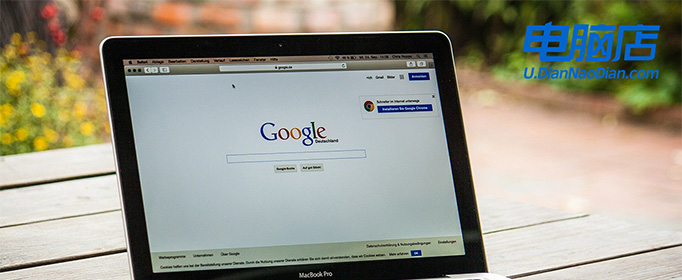
装机介质:8GB或以上容量的空白u盘
系统版本:win10专业版
制作工具:电脑店u盘启动盘制作工具(点击链接下载)
二、U盘重装系统准备事项
1、U盘的启动选项通常包括USB-HDD和USB-ZIP两种模式。USB-HDD以其较快的启动速度而受到欢迎,是常见的选择。相比之下,USB-ZIP模式则更为兼容2004年及以前的计算机。因此,在制作启动盘时,需要根据具体情况选择适合的启动模式,以确保兼容性和性能。
2、重装前请备份好系统分区的重要文件,重装的的时候这个分区会被格式化。
3、下载win10系统镜像:
导航到 Windows 10 下载页面:在微软官方网站上,搜索 "Windows 10" 或浏览到 "Windows" 部分。通常,你可以在网站的首页或产品菜单中找到相关链接。
选择版本和语言:在 Windows 10 下载页面上,你将看到不同版本和语言的选项。选择你需要的 Windows 10 版本(如家庭版、专业版、教育版等)和语言(如英语、中文等)。确保选择的版本与你的许可证密钥兼容。
下载工具:微软通常提供一个名为 "下载工具"(Download Tool Now)的工具,用于下载 Windows 10 镜像文件。点击或选择该工具的链接,以便获取下载工具。
运行下载工具:一旦下载工具完成下载,双击运行它。这个工具将帮助你下载 Windows 10 镜像文件。
三、U盘重装系统详细步骤
1、制作u盘启动盘
a. 进入首页,切换到【下载中心】,点击【立即下载】,下载电脑店的制作工具。注意事项:下载前关闭电脑的防火墙及第三方杀毒软件,避免误删工具的组件!
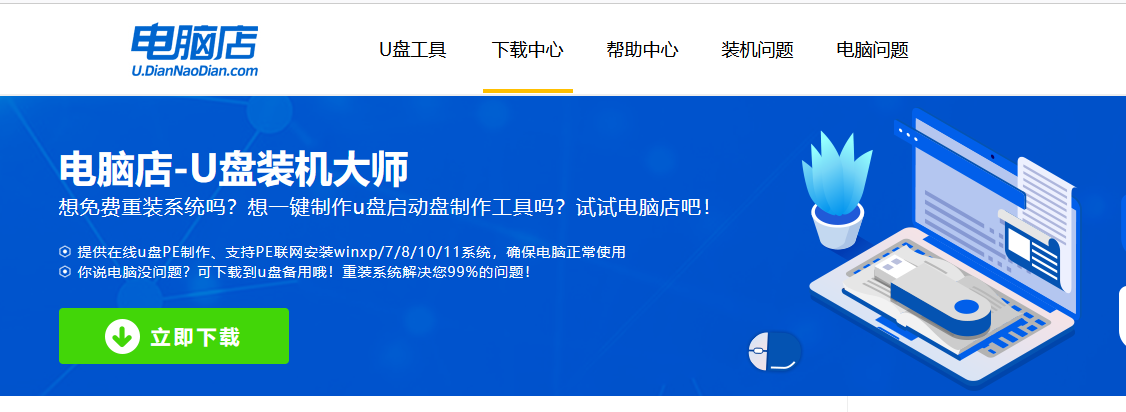
b.插入u盘,打开下载好的制作工具下载之后解压,插入一个8G以上的u盘,双击打开电脑店的程序。
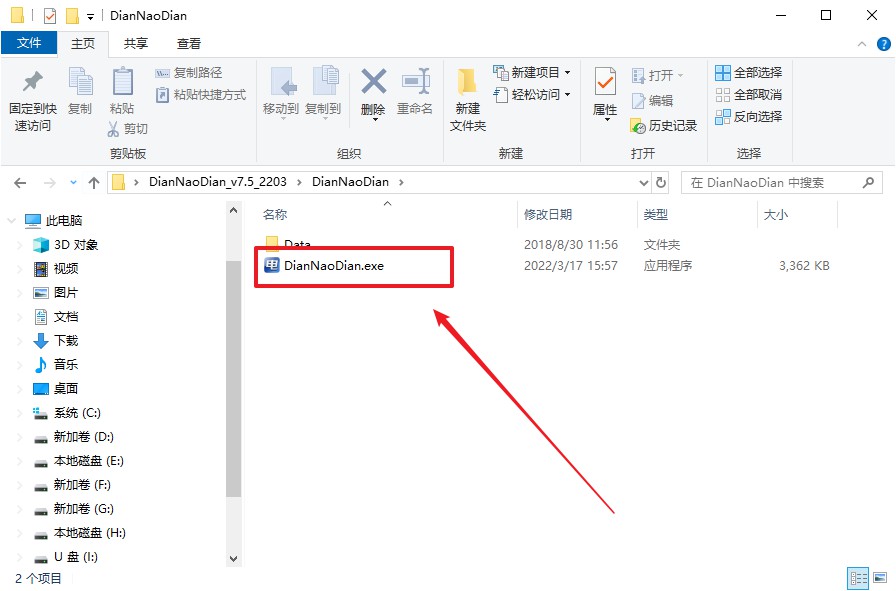
c. 插入u盘,打开软件。可默认界面的选项,直接点击【全新制作】。
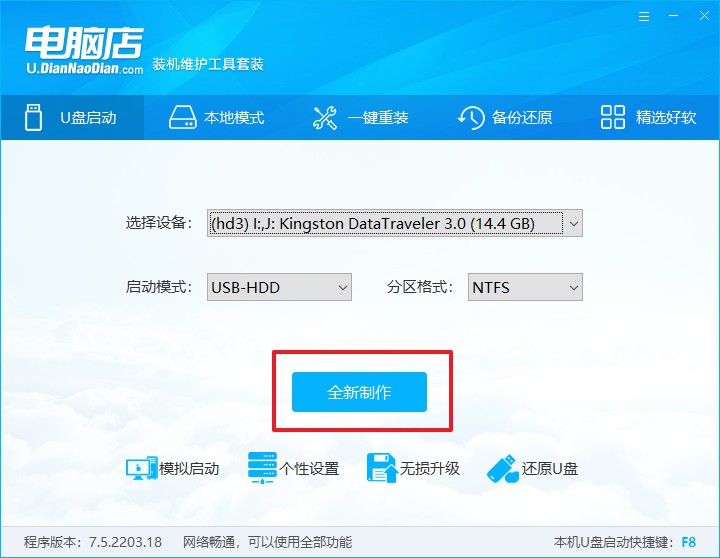
d. 等待制作,完成后会有提示框提示。
2、设置u盘启动
a.在电脑店官网首页,查询u盘启动快捷键,接下来的操作中会用到。
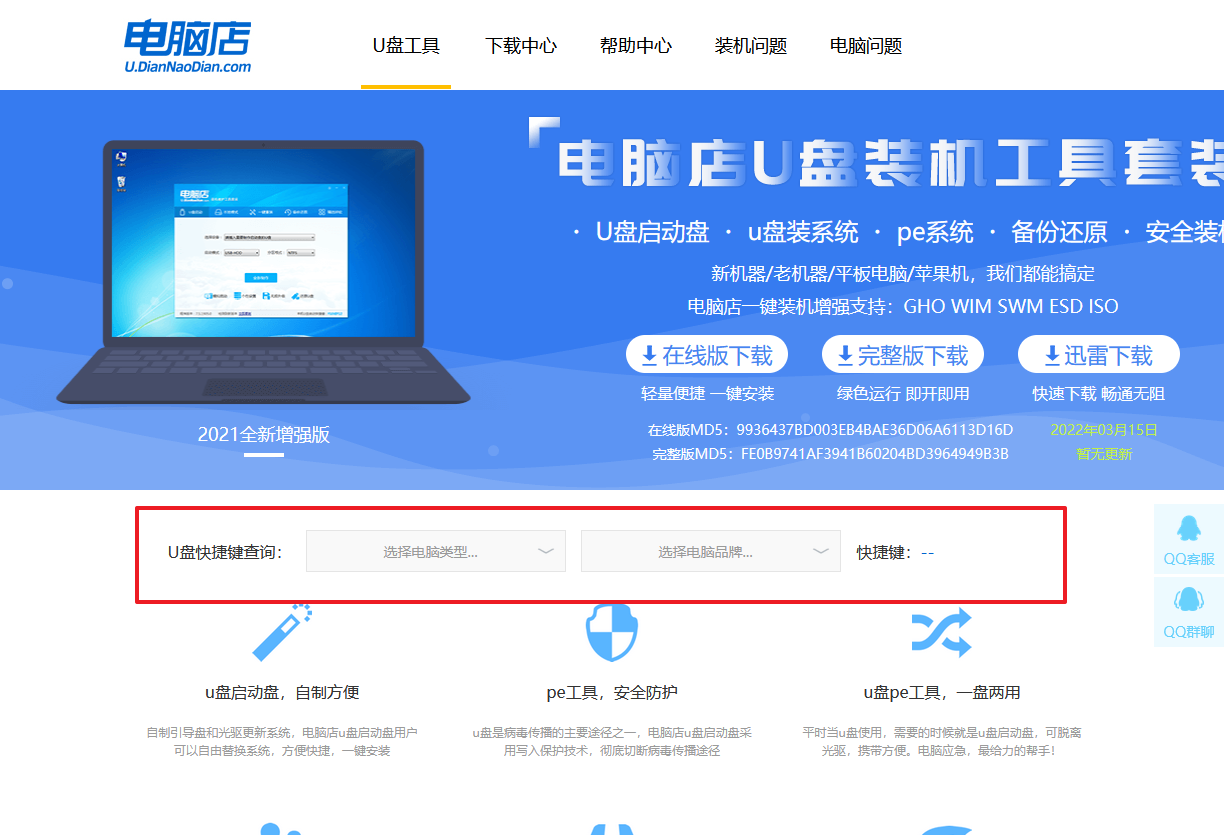
b. u盘启动盘连接电脑,重启出现开机画面,按u盘启动快捷键进入BIOS设置界面。
c.在启动项设置界面,按键盘加减号,将u盘移动到第一位,按下F10保存并退出。
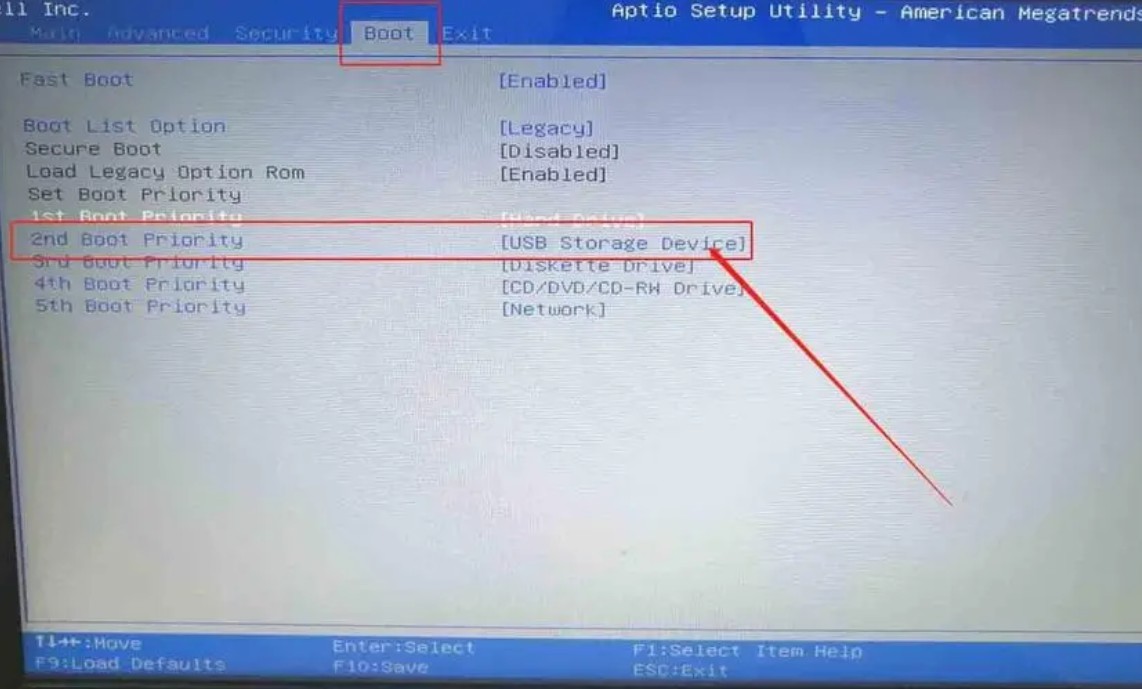
d. 再次重启后,电脑会进入电脑店winpe主菜单,选择第一项回车即可进入PE系统。
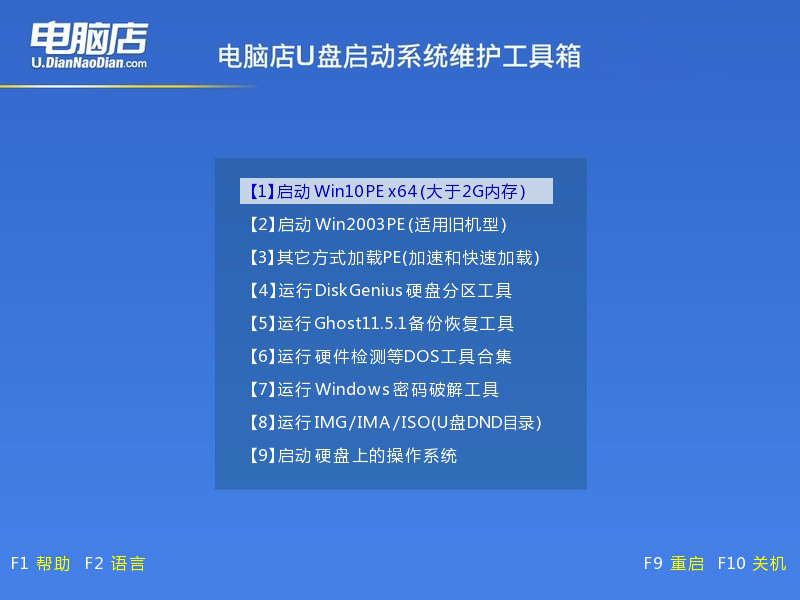
3、u盘装系统
a. 如安装win10系统,进入winpe桌面后,打开【电脑店一键装机】。
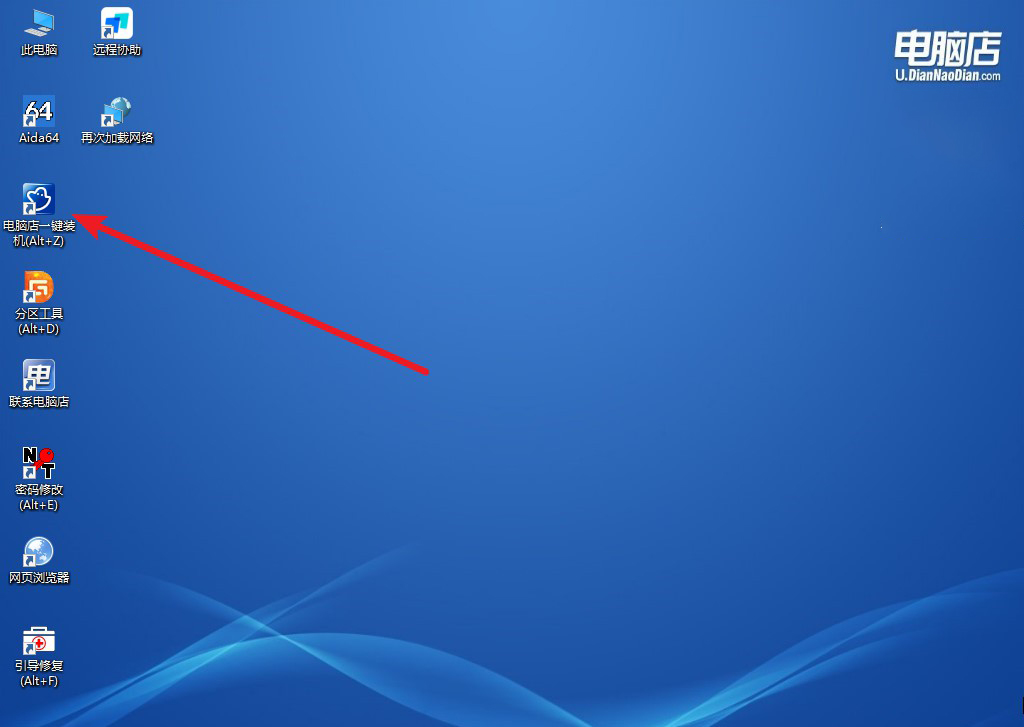
b. 在界面中,根据下图所示的提示,选择操作方式、镜像文件以及系统盘符,点击【执行】。
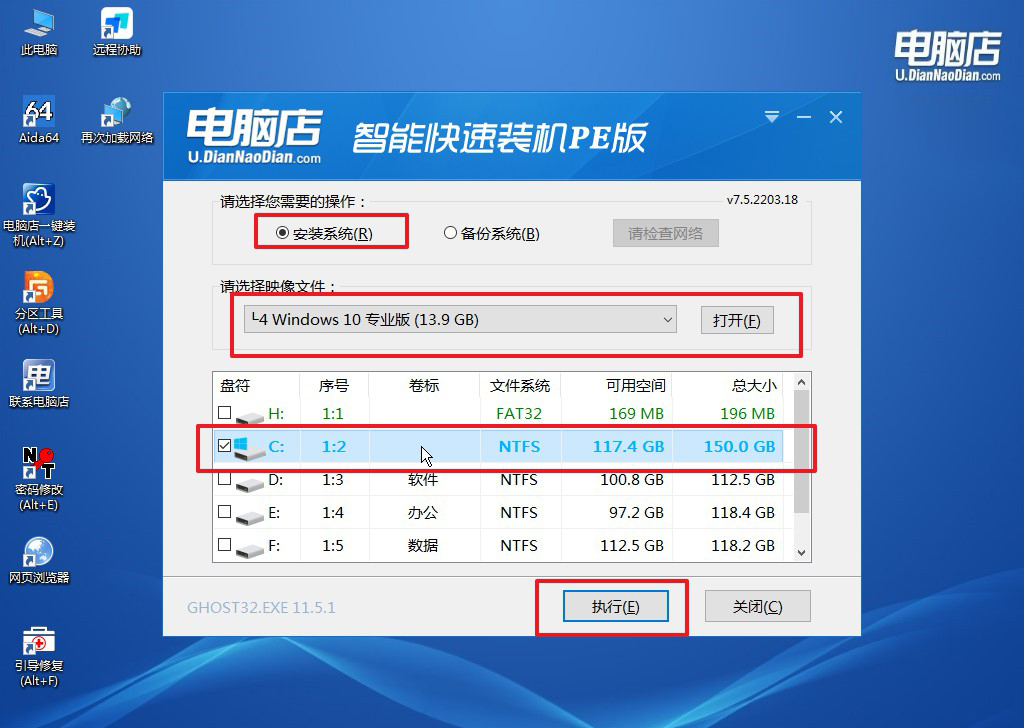
c. 跟着提示操作,最后勾选【完成后重启】,等待安装重启。
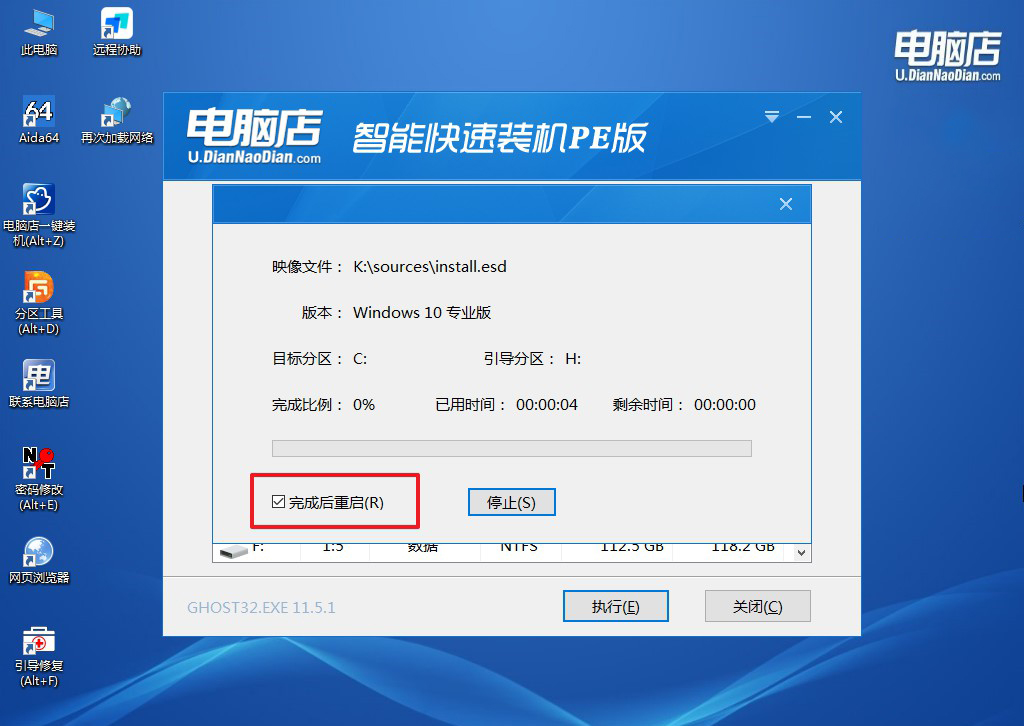
d. 等待安装完成,重启后即可进入win10系统。
四、U盘重装系统相关内容
电脑无法识别usb设备解决方法
当电脑无法识别USB设备时,可以尝试以下方法来解决:
首先,重新插拔USB设备,或将其插入其他USB接口测试,确保设备本身没有问题。其次,重启电脑,并检查设备管理器中是否显示黄色感叹号的USB控制器,若有,尝试右键点击并选择“更新驱动程序”或“卸载设备”后重启电脑,系统会自动重新安装驱动。
此外,还可以通过控制面板的“电源选项”设置,禁用USB选择性暂停功能,防止因节能模式导致的识别问题。如果问题仍未解决,尝试在BIOS设置中启用USB接口或更新主板驱动程序。最后,确保系统已更新到最新版本,因为某些更新可能包含USB设备支持的修复补丁。
以上内容就是u盘启动盘制作步骤了,u盘启动盘的制作虽然涉及一些技术细节,但只要按照教程一步步操作,即使是电脑小白也能轻松掌握。拥有了一个合格的u盘启动盘,不仅可以提高系统重装的成功率,还能在紧急情况下快速恢复电脑的正常运行,建议大家都制作一个备用哦!
